Qhov wikiHow no qhia koj yuav ua li cas txuas koj lub computer, ntsiav tshuaj, lossis xov tooj mus rau koj lub wireless network hauv tsev. Ua ntej koj ua qhov ntawd, xub yuav thiab teeb tsa lub wireless router. Koj kuj yuav tsum sau npe yuav kev pabcuam internet ntawm ib tus muab kev pabcuam internet hauv koj thaj chaw.
Kauj ruam
Ntu 1 ntawm 5: Npaj
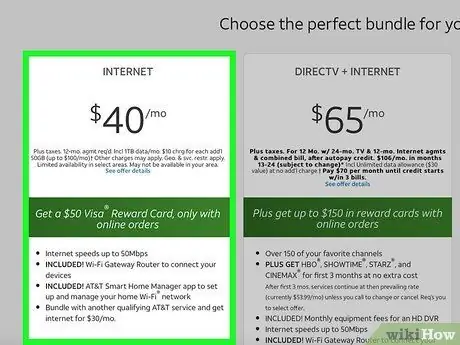
Kauj Ruam 1. Tiv tauj koj tus muab kev pabcuam hauv internet kom sau npe yuav
Feem ntau koj yuav tsum tau them tus nqi xaj npe txhua hli. Tus muab kev pabcuam internet zoo yuav txawv nyob ntawm seb koj nyob qhov twg. Yog li, nrhiav cov ntaub ntawv los xaiv qhov kev pabcuam zoo tshaj plaws.
Cov neeg feem ntau xaiv cov kws muab internet raws li qhov zoo ntawm lawv cov kev pabcuam

Kauj Ruam 2. Xaiv lub wireless router thiab modem
Lub modem thiab router twg xaiv nyob ntawm ntau yam, xws li cov muab kev pabcuam hauv internet uas koj siv thiab qhov loj ntawm koj lub tsev.
Piv txwv li, koj yuav tsum xaiv lub router uas zoo tshaj qhov nrawm tshaj plaws los ntawm koj tus muab kev pabcuam kom tau txais txiaj ntsig tshaj plaws ntawm pob internet uas koj yuav
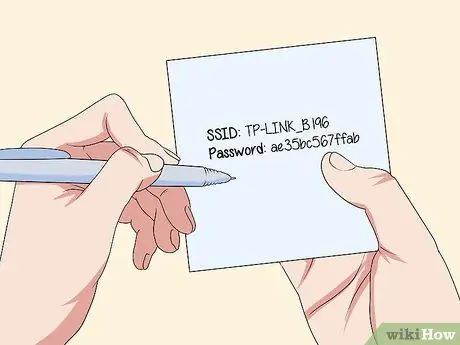
Kauj Ruam 3. Sau SSID thiab tus password ntawm lub router
SSID yog lub npe ntawm lub router Wi-nkaus network, thaum tus password (lossis "tus yuam sij ruaj ntseg") yog cov ntawv siv los nkag rau hauv lub network. Cov ntaub ntawv no feem ntau yog luam tawm hauv qab lossis tom qab ntawm lub router.
SSID thiab tus password feem ntau kuj tseem muaj npe nyob hauv router phau ntawv qhia lossis lub thawv ntim khoom

Kauj Ruam 4. Txuas lub modem mus rau lub qhov hluav taws xob
Ua qhov no siv cov coaxial cable uas tuaj nrog lub modem. Cov kab hluav taws xob feem ntau tso rau hauv chav nyob lossis chav pw.

Kauj Ruam 5. Txuas lub router rau lub modem
Txuas lub Ethernet cable rau hauv qhov chaw nres nkoj plaub fab nyob tom qab ntawm lub modem, tom qab ntawd ntsaws lwm qhov kawg rau hauv qhov chaw nres nkoj plaub fab nyob tom qab ntawm lub router.
Qhov chaw nres nkoj router feem ntau sau tias "Wi-Fi" lossis qee yam zoo sib xws

Kauj Ruam 6. Txuas lub router thiab modem rau lub zog siv
Txuas lwm qhov kawg ntawm lub hwj huam qaum mus rau lub modem thiab router nkag mus, tom qab ntawd ntsaws lub hwj huam qaum mus rau hauv lub qhov hluav taws xob lossis tiv thaiv kev tiv thaiv (lub cuab yeej tiv thaiv lub network los ntawm xob laim thiab lub zog nce). Lub modem thiab router yuav qhib tau txais.

Kauj Ruam 7. Xyuas kom tseeb tias lub router thiab modem tau qhib tiag tiag
Thaum qhib, lub router thiab lub teeb modem feem ntau yuav nyem. Thaum lub router thiab lub teeb modem tau qhib, txuas ntxiv cov txheej txheem los ntawm teeb tsa Wi-nkaus kev txuas ntawm koj lub khoos phis tawj, ntsiav tshuaj, lossis xov tooj.
Koj tuaj yeem saib ntawm koj lub router thiab modem phau ntawv qhia kom paub tseeb tias txhua lub teeb nyob ntawm qhov raug
Ntu 2 ntawm 5: Txuas iPad lossis iPhone
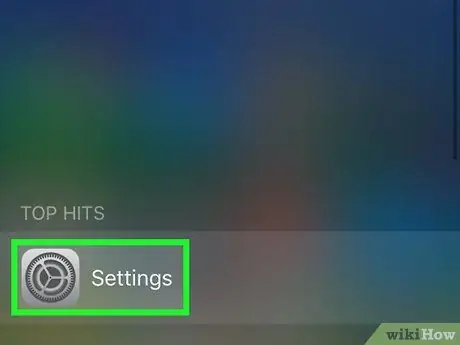
Kauj Ruam 1. Qhib Chaw

ntawm iPhone.
Kov qhov grey app nrog cov iav hauv nws. Daim ntawv thov no feem ntau nyob ntawm Home screen (hauv tsev).
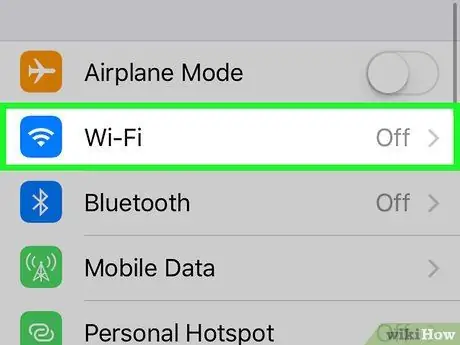
Kauj Ruam 2. Kov Wi-Fi nyob rau sab saum toj ntawm lub vijtsam
Qhov no yuav qhib nplooj ntawv Wi-nkaus.
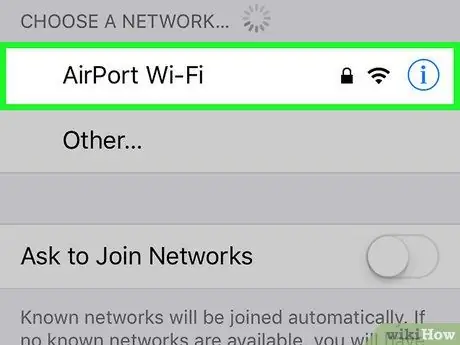
Kauj Ruam 3. Xaiv Wi-nkaus network
Kov lub npe ntawm lub network koj xav txuas nrog. Lub npe yuav tsum phim tus router SSID uas koj tau sau tseg hauv cov kauj ruam dhau los.
-
Yog tias Wi-nkaus raug kaw, xub kov lub pob Wi-nkaus

Iphonewitchonicon1 dawb kom qhib nws.
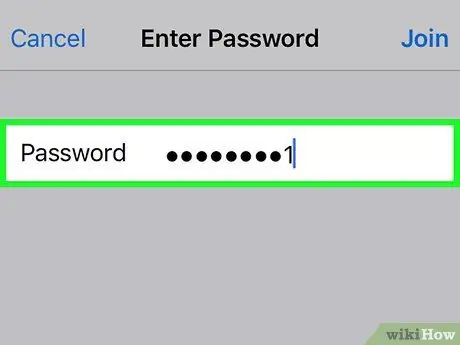
Kauj Ruam 4. Ntaus tus password
Ntaus tus password Wi-nkaus network. Feem ntau, tus password no (lossis "tus yuam sij ruaj ntseg") tau teev tseg ntawm tus router.
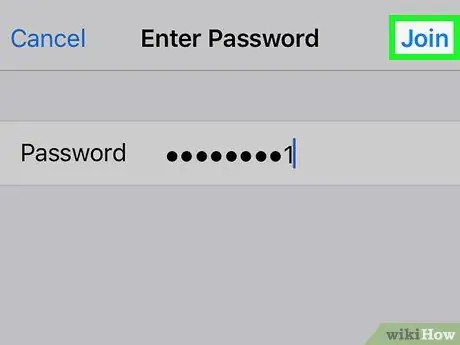
Kauj Ruam 5. Coj mus rhaub koom rau hauv kaum sab xis saum toj
Yog tias lo lus zais raug, koj lub cuab yeej yuav txuas nrog lub network.
Ntu 3 ntawm 5: Txuas Android Devices
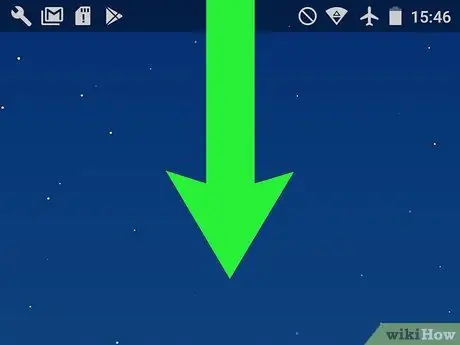
Kauj Ruam 1. Qhib Cov Ntawv Qhia Ceev
Los so los ntawm sab saud ntawm lub vijtsam ntaus ntawv. Qhov no yuav coj los rau hauv cov ntawv qhia zaub mov nco-down.
Ntawm qee qhov khoom siv hauv Android, koj yuav tsum los so ntawm lub vijtsam nrog ob tus ntiv tes los qhib cov ntawv qhia zaub mov
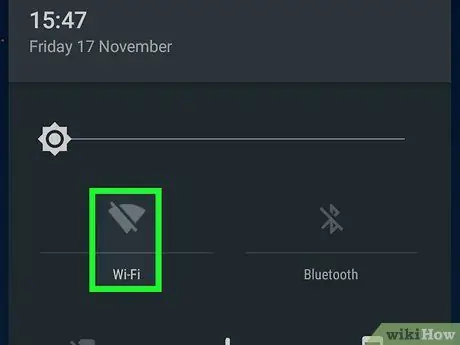
Kauj Ruam 2. Kov thiab tuav Wi-nkaus

Ib lossis ob lossis tom qab, Wi-Fi cov ntawv qhia zaub mov yuav qhib.
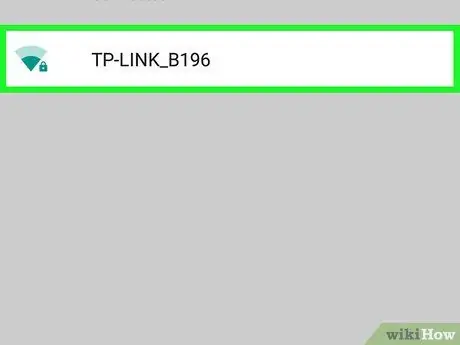
Kauj Ruam 3. Xaiv Wi-nkaus network
Kov lub npe ntawm lub network koj xav txuas nrog. Lub npe yuav tsum phim tus router SSID uas koj tau sau tseg hauv cov kauj ruam dhau los.
-
Yog tias Wi-nkaus raug kaw, xub kov lub pob Wi-nkaus

Android7switchoff dawb kom qhib nws.
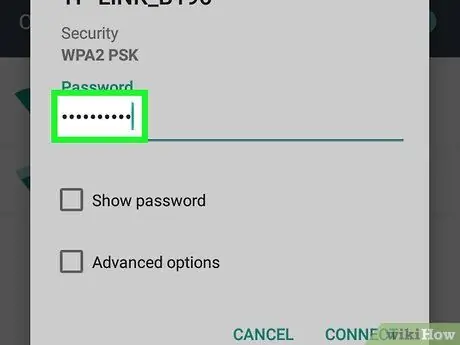
Kauj Ruam 4. Ntaus tus password
Ntaus tus password Wi-nkaus network. Feem ntau, tus password no (lossis "tus yuam sij ruaj ntseg") tau teev tseg ntawm tus router.
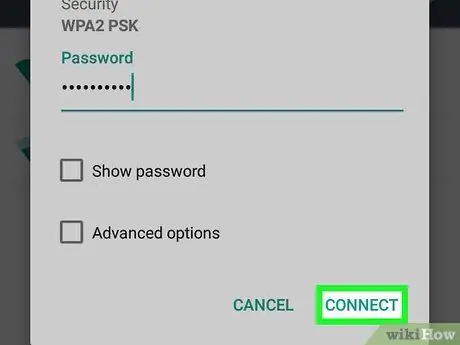
Kauj Ruam 5. Kov CONNECT uas nyob hauv kab lus “Tus lej”
Yog tias lo lus zais raug, koj lub cuab yeej yuav txuas nrog lub network.
Ntu 4 ntawm 5: Txuas lub Windows Computer
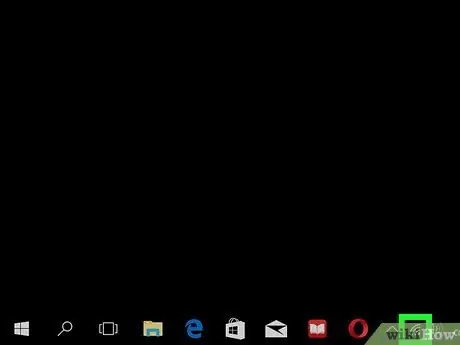
Kauj Ruam 1. Qhib Wi-Fi cov ntawv qhia zaub mov

Ua qhov no los ntawm kev nyem rau ntawm Wi-Fi logo nyob rau hauv kaum sab xis.
Tej zaum thawj zaug koj yuav tsum nyem ^ nyob rau hauv kaum sab xis kom coj mus rau Wi-nkaus lub cim.
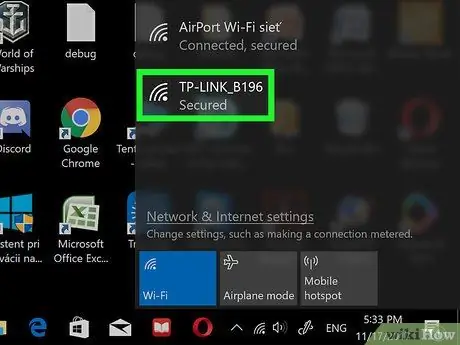
Kauj Ruam 2. Xaiv Wi-nkaus network
Nyem lub npe network raws li nws tshwm nyob rau hauv qab ntawm lub modem lossis router. Qhov no yuav qhib cov ntawv qhia zaub mov network.
Lub npe router yuav tsum sib phim SSID koj tau nyeem hauv cov kauj ruam dhau los
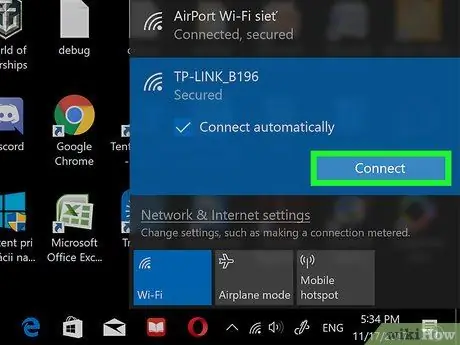
Kauj Ruam 3. Nyem Txuas uas nyob hauv lub npe network
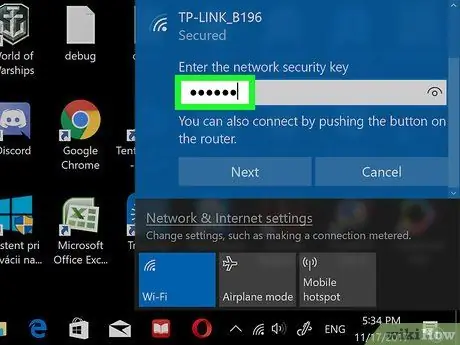
Kauj Ruam 4. Ntaus tus password
Ntaus tus password network hauv kab ntawv. Tus password no (lossis "tus yuam sij ruaj ntseg") tau teev rau ntawm tus router.
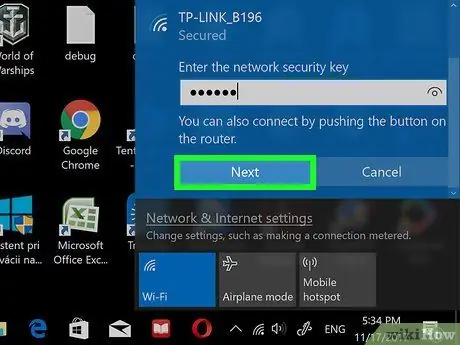
Kauj Ruam 5. Nyem Tom ntej hauv qab ntawm kab ntawv
Yog tus password raug, lub khoos phis tawj yuav txuas rau internet.
Txij ntawm no mus, koj yuav raug nug kom tsim koj tus kheej tus password rau lub wireless network
Ntu 5 ntawm 5: Txuas Mac Computer
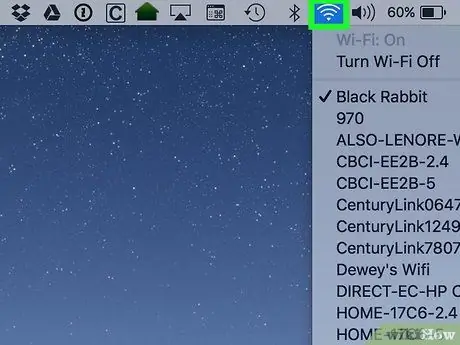
Kauj Ruam 1. Qhib Wi-Fi cov ntawv qhia zaub mov

Ua qhov no los ntawm txhaj rau Wi-Fi lub cim nyob rau sab xis saum toj. Cov ntawv qhia zaub mov nco-down yuav tshwm.
-
Yog tias Wi-nkaus tseem tsis tau qhib, koj yuav tsum qhib nws los ntawm txhaj

Macwifioff ces nyem Qhib Wi-nkaus nyob rau sab saum toj ntawm cov ntawv qhia zaub mov.

Kauj Ruam 2. Xaiv Wi-nkaus network
Nyem lub npe network raws li nws tshwm nyob rau hauv qab ntawm lub modem lossis router. Qhov no yuav qhib cov ntawv qhia zaub mov network.
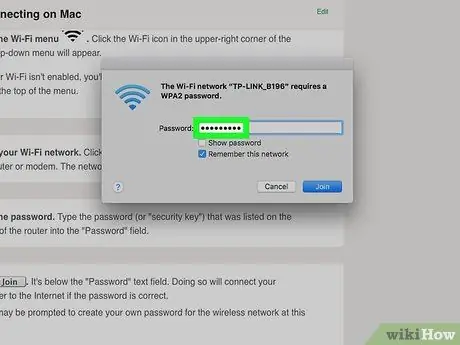
Kauj Ruam 3. Ntaus tus password
Sau tus password (lossis "tus yuam sij ruaj ntseg") uas tau teev tseg hauv qab ntawm tus router mus rau hauv "Password" teb.
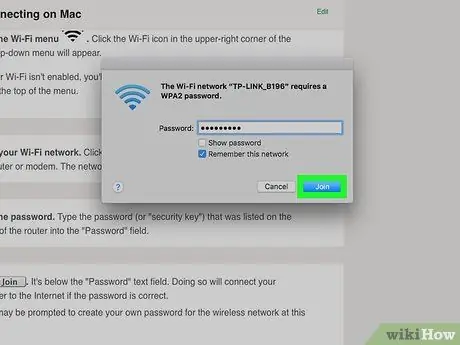
Kauj Ruam 4. Nyem Koom nrog hauv qab ntawm kab lus "Lo lus zais"
Yog tus password raug, lub khoos phis tawj yuav txuas rau internet.







